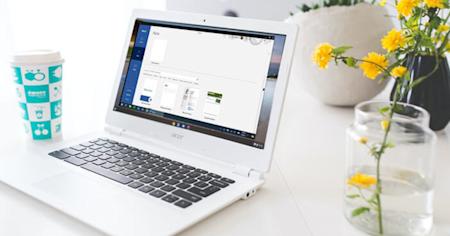Splashtop te permite controlar remotamente tus computadoras Windows y Mac desde tu Chromebook, dándote acceso a la versión de escritorio de Word y a todos tus archivos.
Chromebooks, pueden ser una forma eficiente y rentable para que los trabajadores y estudiantes remotos hagan su trabajo. Sin embargo, la naturaleza del sistema operativo Chrome generalmente requiere que hagas todo tu trabajo a través de una conexión a Internet, a diferencia de trabajar con aplicaciones de software instaladas localmente como Microsoft Word.
Aunque el disco duro de Google y Google Docs pueden ser herramientas estupendas para los Chromebooks, hay veces en las que no pueden sustituir a Word, especialmente cuando todos los documentos guardados están en tu ordenador Mac o PC.
A diferencia de otras soluciones que podrían darle acceso a una versión light o en línea de Word, el software de escritorio remoto Splashtop le permite conectarse a su computadora remota desde un Chromebook y usar su aplicación de Word ¡como si estuviera sentado justo frente a ella!
Y una vez que estés en una sesión de acceso remoto, ¡podrás acceder a todos tus archivos guardados! Simplemente acceda remotamente desde su Chromebook en cualquier momento y desde cualquier lugar para abrir un archivo guardado y retomarlo justo donde lo dejó.
Esto hace que Splashtop sea la solución ideal para usar Word en un Chromebook, especialmente para el trabajo desde el hogar y los laboratorios remotos escolares. Esto es todo lo que necesitas saber para comenzar.
Cómo usar Word en Chromebook con Splashtop
Si ya eres un suscriptor de Splashtop, entonces ya deberías estar listo! Si no, comienza gratis, sólo toma unos minutos.
Paso 1: Empieza con Splashtop gratis
Splashtop Business Access le permite acceder de forma remota a sus ordenadores desde otro portátil, tableta o dispositivo móvil. Comience su prueba gratuita ahora (no se requiere tarjeta de crédito o compromiso) y siga las instrucciones de configuración!
Asegúrate de obtener la aplicación gratuita Splashtop Business para Android en tu Chromebook desde la tienda Google Play (si tu Chromebook no es compatible con la versión para Android, puedes obtener la aplicación Splashtop Business en la tienda web de Chrome).
Paso 2: Acceda remotamente a su computadora Windows o Mac desde su Chromebook
Una vez que tengas configurada tu cuenta de usuario de Splashtop y los dispositivos, podrás comenzar a acceder remotamente a tus computadoras. Cuando abra la aplicación Splashtop Business en su Chromebook, verá una lista de todas las computadoras a las que puede acceder. A partir de ahí, todo lo que se necesita es un clic para iniciar la sesión de escritorio remoto.
Paso 3: Controle sin problemas el ordenador remoto y comience a usar Word
Entonces verás la pantalla de tu ordenador remoto en tiempo real y tomarás el control de él como si estuvieras sentado frente a él. Puedes abrir Word para iniciar un nuevo documento o abrir uno de tus archivos guardados en el ordenador remoto para seguir trabajando desde él. ¡Así de simple!
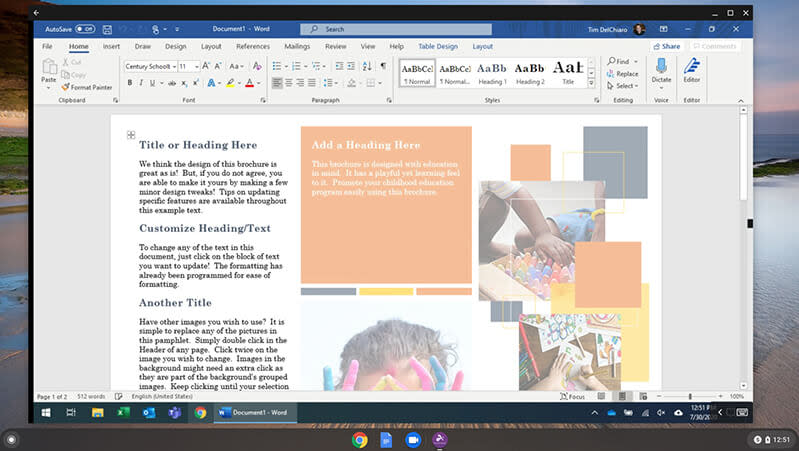
Splashtop también te permite ver la configuración multimonitor de tu ordenador remoto en tu Chromebook local y monitor externo.
Consiga Splashtop para sus Chromebooks Ahora
La ventaja de usar Splashtop para acceder a Word en un Chromebook es que obtendrás la experiencia completa de escritorio de Windows o Mac mientras sigues trabajando desde un Chromebook. Así que ¡asegúrate de iniciar una prueba gratuita para experimentarlo por ti mismo!
Si eres un usuario individual...
Siga los pasos anteriores y comience su prueba gratuita de Splashtop Business Access ahora!
Si es un negocio con trabajadores remotos que usan Chromebooks...
Consulte nuestros descuentos por volumen para equipos que quieran permitir a los empleados trabajar a distancia y comience una prueba gratuita hoy mismo.
Si eres una escuela o universidad con estudiantes que usan Chromebooks...
¡Mira nuestras soluciones de aprendizaje a distancia y de laboratorio de computación a distancia! Permita a sus estudiantes acceder a los ordenadores de la escuela desde sus Chromebooks para que puedan ejecutar cualquier aplicación de software, incluyendo Word, desde su propio Chromebook.